I- ADWLAUNCHER EX
ADWLauncher EX est un logiciel payant (3,32$) permettant la modification de l’interface d’Android : augmentation du nombre de pages, utilisation d’un dock regroupant les principales applications, effets de changement de pages, regroupement d’applications en dossiers, modification du look et des icônes, des centaines de thèmes téléchargeables, extension jusqu’à 7 bureaux, définir une couleur lors du clic…
On ne verra pas l’ensemble des fonctionnalités (il faudrait plusieurs pages).
Regroupement des apks les plus utilisées dans le dock qui supporte aussi bien des apks que des dossiers. L’icône de ses derniers est modifiable.
En déplaçant les icônes des apks les unes sur les autres elle fusionnent en un dossier dont l’icône montre 2 des apks incluses (on peut modifier cette icône). Ici : musique, anglais, cuisine. Cet effet est apparu avec la dernière maj.
Après ce petit tour, ce qui nous intéresse spécifiquement pour réaliser notre hub.
– Démarrer l’application »Paramètres ADWLauncher EX ».
Pour ceux qui découvrent : « préférences de l’interface » et « comportement général » sont les menus nous permettant de modifier le comportement du launcher, « Préférences des thème » de gérer les thèmes téléchargés, « Sauvegarde et restauration » de sauvegarder son travail : configuration et état des bureaux.
* – Cliquer sur « Préférences de l’interface » puis sur « Préférences de l’écran ».
* « Colonnes de bureau » et »Lignes de bureau » permettent de définir le nombre de colonnes et lignes de chaque pages et donc le nombre d’icônes affichables. C’est important pour notre hub car c’est un moyen de gérer l’espacement entre nos icônes de menu : l’espacement entre chaque ligne/icône et le nombre de lignes de menus affichables.
* « L’indicateur de bureau » a une fonction purement visuelle : afficher sur quelle page on se trouve par un visuel : petits points en haut, barre … Je préfère retirer : peu m’importe sur quelle page je me trouve vu que je me déplace par un menu (exemple : le bouton « Home » peut me conduire page 1, 2 ou 6, peut m’importe).
* « Chevauchement des widgets » : il est important de le cocher. on le verra par la suite en utilisant Minimalistic Text. C’est ce qui permet d’afficher des widgets les uns sur les autres.
– Revenir au menu général puis « Comportement général » > « Animations et effets ».
* Cocher « Défilement du fond d’écran » sinon MultiPicture Live Wallpaper ne fonctionne pas.
* Infinite scroll permet de passer de l’écran extrême gauche à l’écran extrême droite en slidant vers la gauche (pour ceux qui continuent à utiliser l’ancienne méthode de déplacement).
* Je désactive « menu animé », « animate icons », « desktop zoom », je minimise « rebondissement des bureaux », je maximise « vitesse de défilement des bureaux » : je n’ai plus besoin de ces effets puisque je cherche le déplacement immédiat d’une page à l’autre. C’est selon les goûts de chacun.
Pour cacher la ligne supérieure qui fait très vilain : clic long sur le bureau => « Action du lanceur » => « Show/Hide statusbar ».
==> Je n’ai pas de ralentissement même vers des pages chargées en widgets.
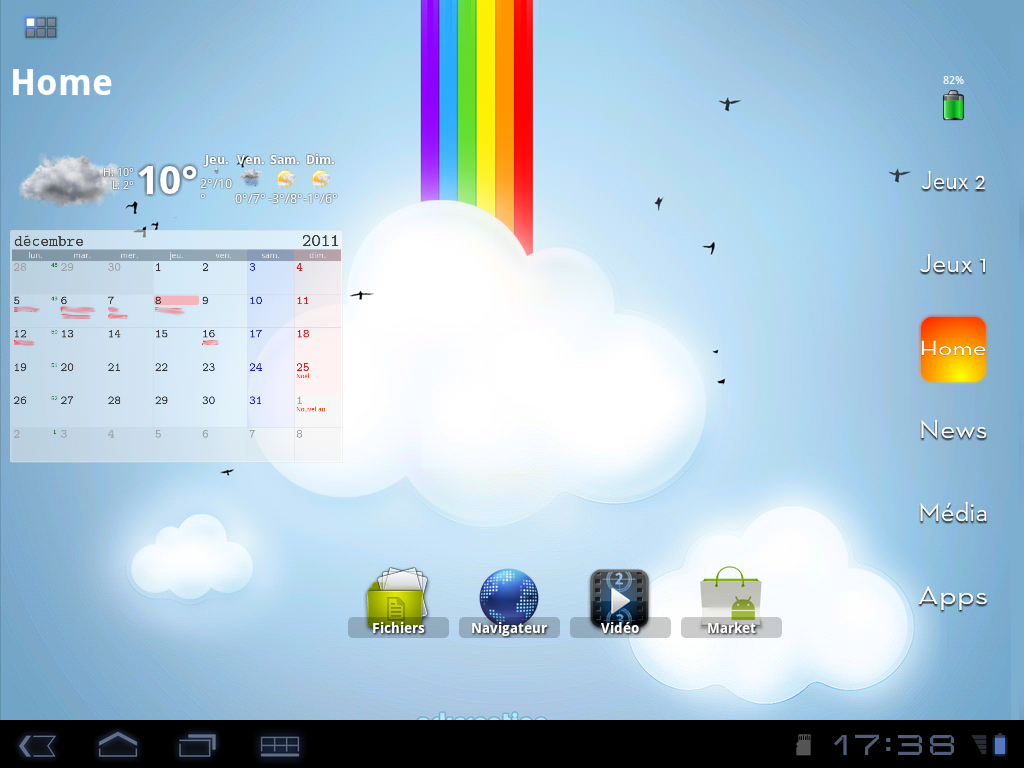



![fb-20111208-154125 [800x600]](http://www.jbmm.fr/wp-content/uploads/2011/12/fb-20111208-154125-800x600-300x225.jpg)
![fb-20111208-154148 [800x600]](http://www.jbmm.fr/wp-content/uploads/2011/12/fb-20111208-154148-800x600-300x225.jpg)



2 réflexions au sujet de « Tutoriel : modifier l’apparence des Archos Gen9 »
bravo et merci…énorme travail de synthèse…
entre toi et thocan nous sommes gâtés !!!!
mon home est ,grâce à toi ,une merveille !
Gros Taff
Merci